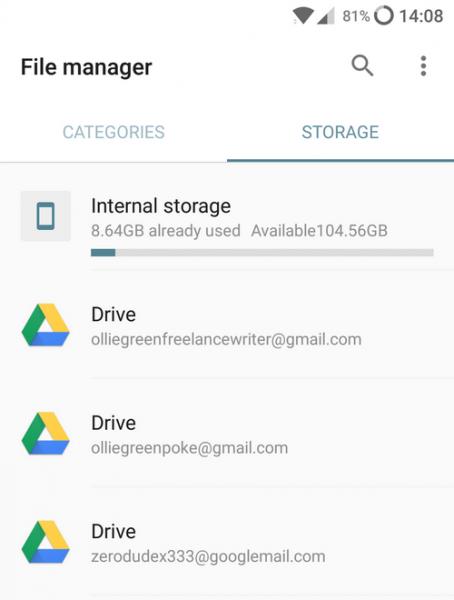У вас возникли проблемы с воспроизведением музыки с внешней SD-карты на музыкальном проигрывателе?
Это может произойти по ряду причин, но если вы будете следовать этому руководству, вам следует уйдите с картой microSD, которую может взять ваш музыкальный проигрыватель.
Перво-наперво, вы ‘ Вам нужно будет проверить, читает ли ваш смартфон файлы на карте microSD. Для этого выполните следующие действия.
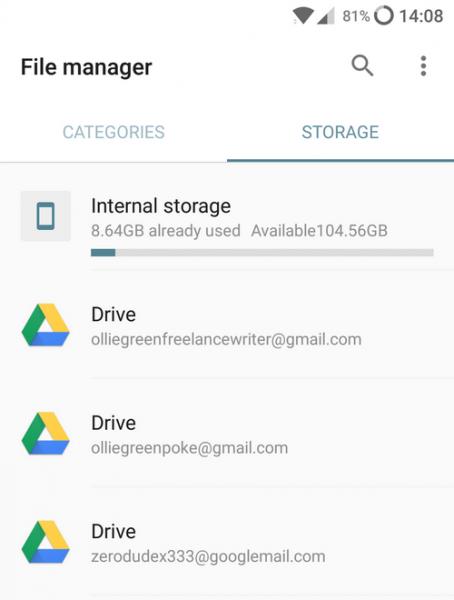
- Посетите меню приложения
- Найдите “мои файлы” или ‘ файловый менеджер ‘
- Перейдите к параметрам хранения
- Найдите внешнее хранилище
Как только вы окажетесь во внешнем хранилище, вам нужно будет перейти к папке, в которой вы сохранили свою музыку. Если вы видите свою музыку, это отличная новость – все, что вам нужно сделать сейчас, это следовать приведенным ниже методам, чтобы решить проблему с музыкой на внешней SD-карте, которая не отображается в музыкальном проигрывателе.
Если ваша внешняя SD-карта вообще не читается, обратитесь к этой статье.
Метод 1: удалить файл .nomedia
Файл .nomedia помещается в папку, чтобы сообщить вашему смартфону, что ему не нужно включать содержимое этой папки в приложения галереи, музыкальные приложения и другие медиаплееры. Иногда, по умолчанию, файл .nomedia включается в корневой уровень карты microSD, и это предотвращает захват любых файлов на карте microSD приложением музыкального проигрывателя.
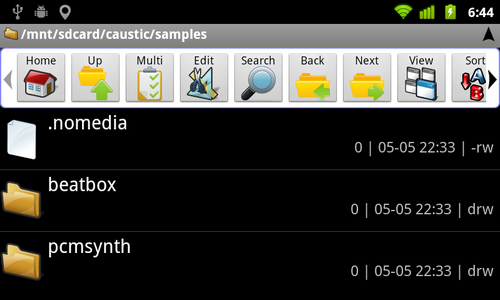
Чтобы удалить файл .nomedia, выполните следующие действия.
- Посетите меню приложения
- Найдите “мои файлы” или “ файловый менеджер ”
- Нажмите кнопку меню в приложении файлового менеджера и нажмите настройки
- Нажмите опция “показать скрытые файлы”
- Затем Перейти к параметрам хранения
- Найти внешнее хранилище
Если присутствует файл .nomedia, он появится на странице внешнего хранилища. Прокрутите вправо вниз и найдите его. Если присутствует файл .nomedia, нажмите и удерживайте файл и коснитесь кнопки «удалить» или значка корзины.
Затем перезагрузите смартфон и проверьте, доступна ли ваша музыка в приложении музыкального проигрывателя.
Если она все еще недоступна, или .nomedia файла не было, попробуйте метод 2.
Метод 2: переместите музыкальную папку в нужное место
Каждый смартфон ищет музыкальные файлы в разных областях – для Например, Samsung Galaxy S7 будет искать любые музыкальные файлы, ища папку «Музыка» в корне как внутреннего хранилища, так и внешнего хранилища..
Если музыкальная папка недоступна или была помещена в другую папку, музыкальные проигрыватели на Galaxy S7 часто не могут найти музыку. Хотя некоторые смартфоны будут искать музыку во всем внешнем каталоге хранилища, не все будут, поэтому лучше всего следовать этим правилам, чтобы гарантировать, что ваша музыка может быть найдена.
- Переименуйте папку с помощью все ваши музыкальные файлы в
- Переместите папку с музыкой в корневой каталог вашей карты microSD.
Убедитесь, что как только вы войдете в раздел внешнего хранилища файлового менеджера, папка с музыкой будет видна. Примером каталога может быть external/music. Каталог, который может не работать, будет external/myfiles/music.
После того, как вы отредактировали свою музыкальную папку в соответствии с двумя указанными выше правилами, перезагрузите смартфон, и ваша музыка теперь должна появиться в вашей музыке. player.
Способ 3. Очистка кеша/данных
В некоторых случаях приложение Google Play Music может препятствовать отображению музыки. Поэтому на этом этапе мы очистим кеш и хранилище для него. Для этого:
- Перетащите панель уведомлений вниз и нажмите
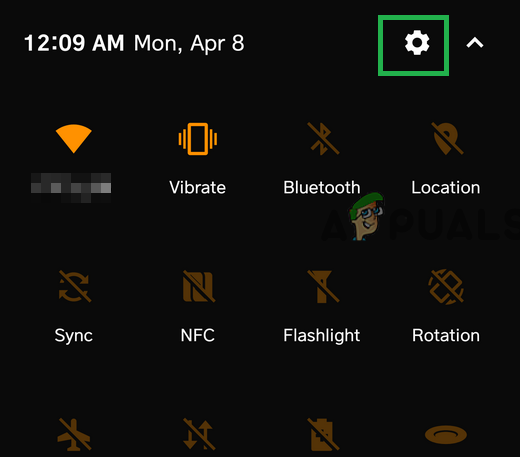
- Нажмите «Приложения» , а затем нажмите strong>
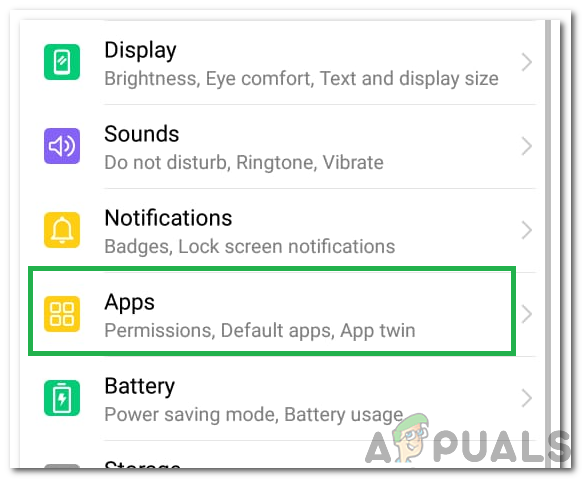
- Нажмите «Google Play Музыка».
- Нажмите «Хранилище» и выберите «Очистить кеш» и «Очистить данные».
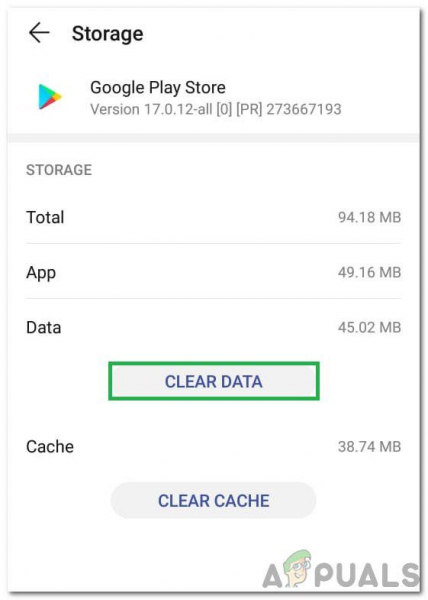
- Проверьте, сохраняется ли проблема.